
Mục lục:
- Tác giả John Day [email protected].
- Public 2024-01-30 13:30.
- Sửa đổi lần cuối 2025-01-23 15:14.
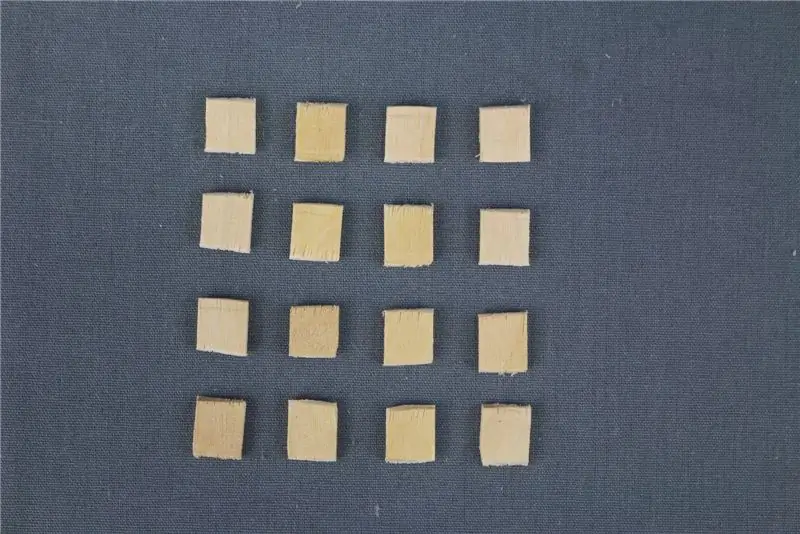
Trong hướng dẫn này, tôi sẽ chỉ cho bạn cách tạo một hộp khóa thông minh.
Hộp khóa được cung cấp bởi Arduino (UNO) và sử dụng RFID và động cơ servo để điều khiển acces trong khi theo dõi dữ liệu đến từ các cảm biến khác nhau. Lịch sử dữ liệu sẽ được lưu trong cơ sở dữ liệu MYSQL. quả mâm xôi Pi.
Bước 1: Các bộ phận và danh sách vật liệu cho dự án
Máy tính / vi điều khiển:
- Arduino UNO
- RaspBerry Pi 4 Mô hình B
Các bộ phận
- Cảm biến nhiệt độ LM35
- Cảm biến GL5537 LDR
- Đầu đọc cảm biến RFID VMA405 hoặc RC522 có thẻ
- Động cơ Servo MG 996R
- Dây nhảy DuPont Nam-Nữ
- Dây bảng mạch
- dẫn màu đỏ
- LED xanh
- Bộ rung hoạt động 5V
- Điện trở 1k Ω (ohm)
- Điện trở 2 x 330 Ω (ohm)
Nhà ở
Hộp có thể được làm từ bất kỳ vật liệu nào. Của tôi được làm bằng bìa cứng
Phụ
Tôi đã tạo một tệp đính kèm bằng gỗ cho động cơ servo (tùy chọn)
Phần mềm
Arduino IDE, mã Visual studio - Raspberry Pi với SSH, MYSQL workbench
Để biết ước tính về giá, bạn có thể xem tệp BOM.
Bước 2: Mạch Breadboard


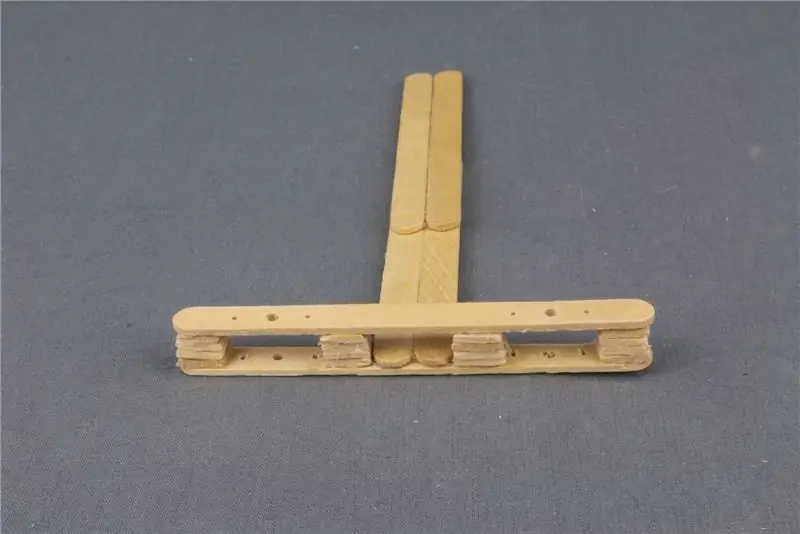
RFID
- Vcc 3.3. V của Arduino
- RST kỹ thuật số 9 chân
- Gnd Gnd của Arduino
- MISO Digital 12 chân
- MOSI Digital 11 chân
- SCK kỹ thuật số 13 chân
- NSS / SDA Digital 10 chân
Servomotor
- 5V (Đỏ) (+) trên breadboard
- Gnd (Brown) Gnd trên breadboard
- PWM (Cam) 3 chân kỹ thuật số
LM35
- Vin (+) (+) trên breadboard
- Gnd Gnd trên breadboard
- Vout Analog 1 chân
LDR
- Vin (+) (+) trên breadboard
- Gnd Gnd trên breadboard với điện trở 1K ohm
- Vout Analog 0 chân
Led (Xanh lá cây)
- Vin (+) chân 4 kỹ thuật số với điện trở 330 ohm
- Gnd Gnd trên breadboard
Led (Đỏ)
- Vin (+) chân kỹ thuật số 5 với điện trở 330 ohm
- Gnd Gnd trên breadboard
Bộ rung hoạt động
- Vin (+) (+) trên breadboard
- Gnd Gnd trên breadboard
Arduino sang breadboard
- Arduino 5V (+) (+) trên breadboard
- Arduino Gnd Gnd trên breadboard
Raspberry Pi sang Arduino
Sẽ được kết nối bằng USB
Bước 3: Arduino
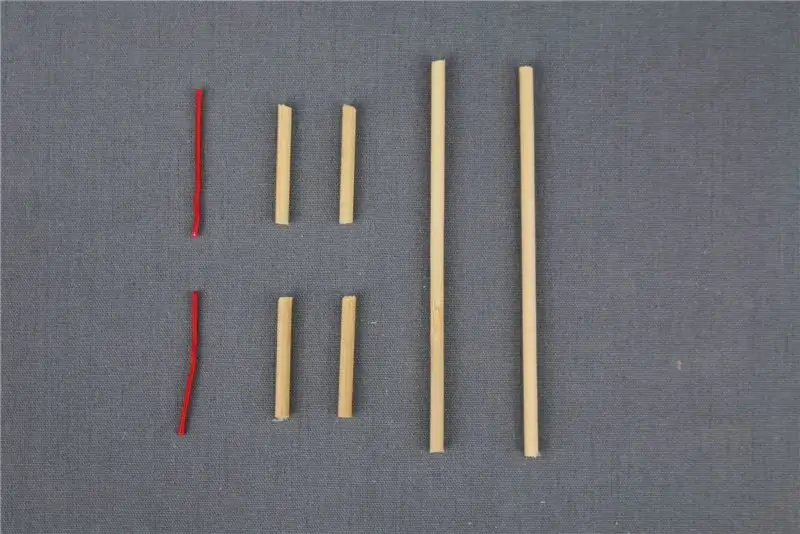
Hệ thống dây điện của các thiết bị điện tử sẽ trông giống như hình trên.
Đầu tiên hãy kết nối Arduino với máy tính để lập trình phần cứng. Mã chính sẽ có thể tải xuống bên dưới nhưng chưa sử dụng nó, trước tiên hãy làm theo các bước bên dưới.
Thư viện
Chúng tôi sẽ sử dụng thư viện SPI và MFRC 522 để làm việc với cảm biến RFID. Làm việc với RFID.
Tải xuống thư viện RFID tại đây từ Github của miguelbalboa
Giải nén tệp zip.
Trong Arduino IDE, hãy chuyển đến phác thảo> bao gồm thư viện và chọn tệp zip bạn vừa tải xuống
Sau khi bạn tải lên tệp zip, hãy chuyển đến phác thảo> bao gồm thư viện> quản lý thư viện. Trong trình quản lý thư viện, hãy tìm kiếm "MFRC522". Nó sẽ nói rằng thư viện đã được cài đặt.
Quét dữ liệu RFID
Đi tới tệp> ví dụ> MFR522> dumpinfo và tải lên / bắt đầu mã trong IDE của bạn. Bạn sẽ thấy mã bao gồm thư viện MFR522.h và SPI.h. Cả hai đều cần thiết cho RFID.
Bây giờ, hãy mở màn hình nối tiếp (công cụ> máy theo dõi nối tiếp) và quét huy hiệu và thẻ của bạn cho đến khi tất cả dữ liệu được hiển thị.
Đảm bảo viết UID vì bạn sẽ cần nó.
Bây giờ bạn có thể tải xuống mã chính (Arduino_code_lockbox) Trong mã chính, hãy thay thế mã thẻ UID của riêng bạn bằng mã từ mã.
Sau khi chạy / tải lên mã trong Arduino IDE, hãy kiểm tra quá trình quét rfid. Nếu nó hoạt động, bạn có thể ngắt kết nối USB Arduino khỏi máy tính và kết nối nó với Raspberry Pi.
Bước 4: Raspberry Pi
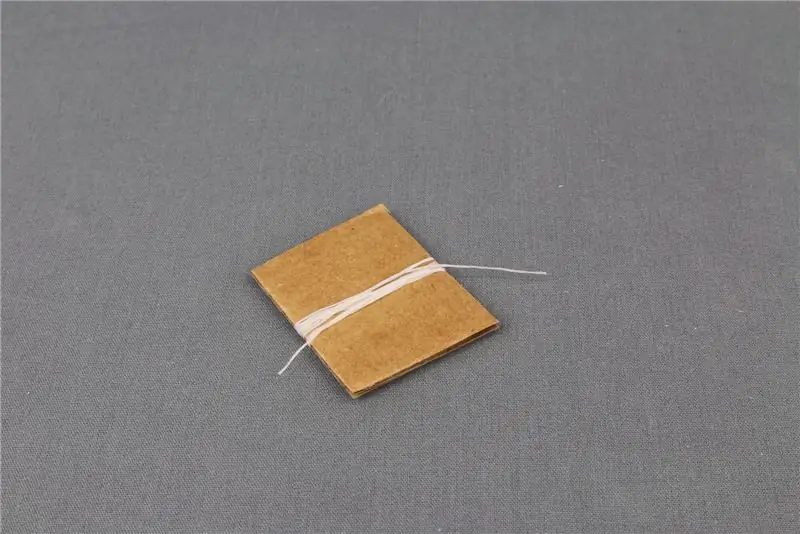
Đọc dữ liệu từ Arduino bằng Python
Đảm bảo rằng Arduino được kết nối với Raspberry Pi. Open app.py và chạy tệp. Bạn sẽ thấy dữ liệu nhận được bởi các cảm biến của bạn từ Arduino.
Để đọc dữ liệu, bạn sẽ cần phần nối tiếp của mã (xem hình ảnh).
Cơ sở dữ liệu MYSQL Tạo cơ sở dữ liệu để lưu giữ các giá trị đo được của các cảm biến. Đối với dự án này, tôi sẽ tạo các bảng cho nhiệt độ, LDR và RFID.
Backend Python
Thêm các tuyến python và điều chỉnh cơ sở dữ liệu MYSQL của bạn cho phù hợp. Gửi các giá trị của dữ liệu cảm biến vào cơ sở dữ liệu của riêng bạn.
Bước 5: Trang web
Bố trí
Bạn có thể sử dụng các tệp từ webrar.rar Hoặc bạn có thể tạo trang web của riêng mình bằng html, css.
Hiển thị dữ liệu từ cơ sở dữ liệu
Sử dụng javascript để lấy và hiển thị dữ liệu từ cơ sở dữ liệu đến trang web của bạn
Thư viện Chart.js sẽ được sử dụng để vẽ biểu đồ dữ liệu.
Bước 6: Nhà ở

Ngoại thất
Đối với phần bên ngoài của vỏ, tôi đã dán các phần khác nhau lại với nhau. Phần trên cùng được cắt theo hình chữ L nên phần đế của chữ L (bên phải trên hình) sẽ chắc chắn hơn.
Đối với cảm biến RFID, việc cắt một lỗ trên hộp là tùy chọn. Có thể quét qua bìa cứng nếu nó không quá dày.
Động cơ servo sẽ được dán ở bên ngoài.
Nội địa
Đối với nội thất, tôi đã tạo một lớp để tôi có thể tách biệt cả hai thiết bị và nó có tổ chức hơn. Raspberry Pi sẽ ở dưới cùng của hộp và Arduino với breadboard sẽ nằm ở lớp trên.
Đề xuất:
Đèn LED để bàn thông minh - Chiếu sáng thông minh W / Arduino - Neopixels Workspace: 10 bước (có hình ảnh)

Đèn LED để bàn thông minh | Chiếu sáng thông minh W / Arduino | Neopixels Workspace: Ngày nay chúng ta dành nhiều thời gian ở nhà, học tập và làm việc ảo, vậy tại sao không biến không gian làm việc của chúng ta trở nên tuyệt vời hơn với hệ thống chiếu sáng tùy chỉnh và thông minh dựa trên Arduino và Ws2812b LED. Sau đây tôi chỉ cho bạn cách xây dựng Smart của bạn Đèn LED để bàn
Biến điện thoại thông minh không sử dụng thành màn hình thông minh: 6 bước (có hình ảnh)

Biến điện thoại thông minh không sử dụng thành màn hình thông minh: Hướng dẫn Deze có trong het Engels, voor de Nederlandse versie klik hier Bạn có điện thoại thông minh (cũ) chưa sử dụng? Biến nó thành một màn hình thông minh bằng Google Trang tính và một số bút và giấy, bằng cách làm theo hướng dẫn từng bước dễ dàng này. Khi bạn hoàn thành
Máy pha cà phê thông minh - Một phần của Hệ sinh thái Nhà thông minh: 4 bước

Máy pha cà phê thông minh - Một phần của Hệ sinh thái SmartHome: Máy pha cà phê bị tấn công, biến nó thành một phần của Hệ sinh thái nhà thông minh Tôi sở hữu một Máy pha cà phê Delonghi cũ tốt (DCM) (không phải là một chương trình khuyến mãi và muốn nó “thông minh”. Vì vậy, tôi đã hack nó bằng cách cài đặt ESP8266) mô-đun có giao diện với bộ não / bộ vi điều khiển của nó sử dụng
Làm thế nào để tự làm rèm cuốn thông minh với công tắc thông minh SONOFF ?: 14 bước

Làm thế nào để tự làm rèm cuốn thông minh với công tắc thông minh SONOFF ?: Sử dụng chế độ khóa liên động trong công tắc thông minh SONOFF để biến rèm cuốn / rèm cuốn thông thường của bạn thành thông minh và kéo nó xuống vào buổi tối? Dù sao, tôi
Quay số thông minh - Điện thoại truyền thống thông minh tự động sửa lỗi: 8 bước

Smart Dial - Điện thoại truyền thống thông minh tự động sửa lỗi: Smart Dial là điện thoại tự động sửa lỗi thông minh được tạo ra cho người cao tuổi có nhu cầu đặc biệt và nó cho phép người cao tuổi quay số trực tiếp từ điện thoại truyền thống mà họ quen dùng. Chỉ nhờ hoạt động tình nguyện tại một trung tâm chăm sóc người cao niên địa phương mà tôi
